Vous avez eu une vive dispute avec une personne qui vous est chère et, pris par le rush du moment, vous avez éliminé de la vôtre iPhone toutes les photos qui vous ont dépeint ensemble. Au bout de quelques heures, la querelle s'est heureusement résolue de la meilleure des manières, vous souhaiteriez donc récupérer les clichés que vous aviez supprimés à la va-vite mais, n'ayant pas fait de sauvegarde préventive sur votre ordinateur, vous ne savez pas comment procéder. C'est exactement comme ça, n'est-ce pas ? Alors laissez-moi vous dire que vous êtes au bon endroit au bon moment !
En fait, avec le tuto d'aujourd'hui, je vais vous expliquer comment récupérer des photos supprimées de l'iPhone sans PC vous montrant une série de techniques qui, dans la plupart des cas, vous permettent de trouver des photos supprimées de l'iPhone en quelques clics. Par ailleurs, je prendrai soin de vous apporter quelques précisions supplémentaires sur l'existence d'applis dédiées à l'analyse de la mémoire des « iPhone by », afin de vous offrir un panorama complet sur le sujet.
Alors, sans attendre une seconde de plus, prenez quelques minutes de votre temps libre et lisez très attentivement tout ce que j'ai à vous expliquer sur le sujet : je suis sûr qu'à la fin de cette lecture, vous aurez une idée claire idée de la façon d'obtenir le résultat que vous souhaitez. Cela dit, il ne me reste plus qu'à vous souhaiter une bonne lecture et vous souhaite une énorme bonne chance pour tout !
Comment récupérer des photos supprimées de l'iPhone sans ordinateur
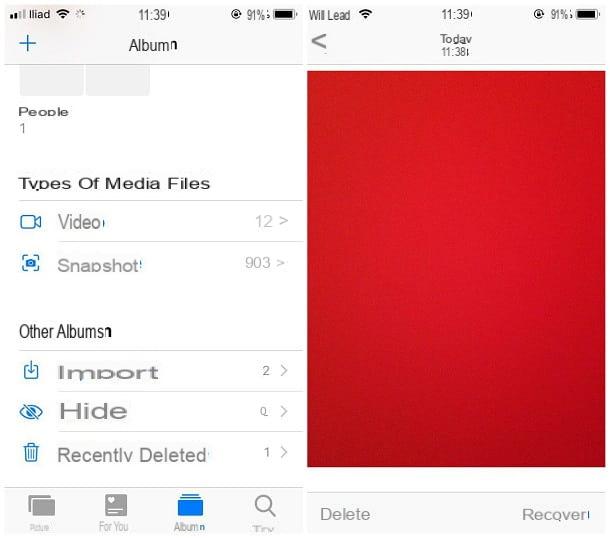
Si cela ne fait pas longtemps que vous avez supprimé les images de la pellicule iOS, vous pourrez peut-être récupérer des photos supprimées de l'iPhone sans ordinateur en utilisant l'album Récemment supprimé. En pratique, il s'agit d'une zone spéciale de l'application iPhone Photos (ainsi que du service iCloud Photo Library) où les photos supprimées de l'appareil sont temporairement transférées.
Ces derniers restent dans l'album récemment supprimé pendant une durée variable (jusqu'à un maximum de Jour 40), après quoi ils sont définitivement supprimés de la mémoire du téléphone et, s'ils sont synchronisés en ligne, également d'iCloud.
Ainsi, si la photo qui vous intéresse a été supprimée assez récemment, vous pouvez essayer de la restaurer de la manière suivante : commencez par démarrer l'application photo d'iOS en touchant l'icône fleur colorée situé sur l'écran d'accueil de l'appareil, appuyez sur l'onglet Album et faites défiler l'écran qui vous est proposé, jusqu'à trouver l'article Récemment supprimé.
À ce stade, appuyez sur ce dernier pour accéder à l'album du même nom et localisez, à l'intérieur, la photo que vous souhaitez restaurer : lorsque vous l'avez trouvée, appuyez sur son aperçu pour l'ouvrir et, enfin, appuyez sur le bouton Récupérer deux fois de suite, afin de le transférer à nouveau sur le rouleau iOS. C'était très simple, n'est-ce pas ?
Comment récupérer des photos supprimées de l'iPhone sans PC via le cloud
Si vous n'avez pas réussi à récupérer des photos en utilisant la technique que je vous ai montrée plus tôt, mais que vous disposez d'un espace cloud autre qu'iCloud où vous stockez habituellement les photos (ex. Google Photos o Dropbox), vous pourriez, avec un peu de chance, récupérer les images qui vous intéressent auprès de ce dernier. Ci-dessous, vous trouverez tout expliqué en détail.
Google Photos
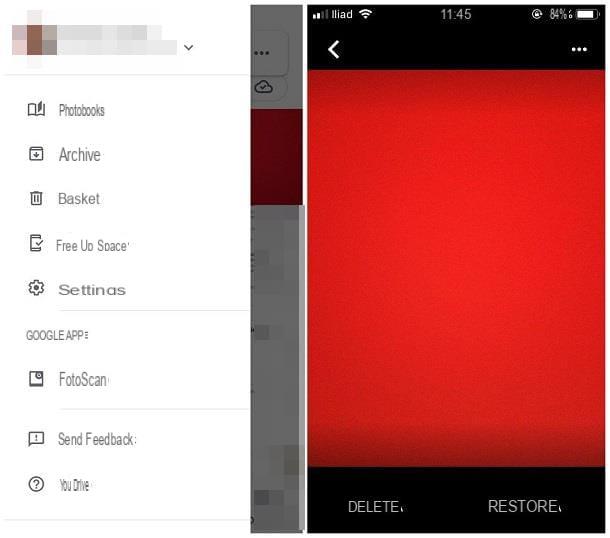
Si vous aviez préalablement installé l'application Google Photos sur votre "iPhone par" et l'avez configurée pour enregistrer automatiquement les images du rouleau (en activant le levier Sauvegarde et synchronisation lors du premier lancement de l'application), ou vous aviez enregistré les photos qui vous intéressent sur le cloud de Google avant de les supprimer du rouleau iOS, alors vous n'avez pas à craindre : très probablement, les images sont en sécurité sur l'espace dédié de Google.
Pour y accéder, appuyez simplement sur l'icône Google Photos situé sur l'écran d'accueil de l'iPhone et accédez à la section photo, en touchant la carte du même nom située en bas à gauche : avec un peu de chance, vous y trouverez les photos qui vous intéressent.
Si, par contre, vous aviez supprimé les images également dans Google Photos, vous avez toujours la possibilité de les récupérer en visitant le panier de l'application : c'est là que les images supprimées manuellement sont stockées pendant 30 jours. Passé ce délai, les photos sont définitivement supprimées du cloud.
L'accès à la corbeille de Google Photos est très simple : après avoir lancé l'application, appuyez sur le bouton ☰ situé en haut à gauche et choisissez l'article panier du menu qui vous est proposé. Une fois dans l'écran suivant, appuyez sur la photo que vous souhaitez récupérer et appuyez sur le bouton Restaurer pour annuler sa suppression et le renvoyer à l'album principal de Google Photos.
Si vous avez lu ce guide à titre préventif et que vous souhaitez activer la fonction de sauvegarde automatique des images de Google Photos, appuyez sur le bouton ☰ situé en haut à gauche, appuyez sur l'élément réglages situé dans le panneau qui vous est proposé, accédez à la rubrique Sauvegarde et synchronisation et monter ON le levier homonyme.
Enfin, touchez la voix Taille de chargement et définissez son option sur Haute qualité (stockage gratuit illimité) ** pour s'assurer que les images n'affectent pas l'espace de stockage disponible dans Google Drive (cependant, ayant une limite de résolution de 16MP).
Pour plus d'informations sur l'utilisation et le fonctionnement de Google Photos, vous pouvez consulter le tutoriel spécifique que j'ai réalisé sur ce service.
Dropbox
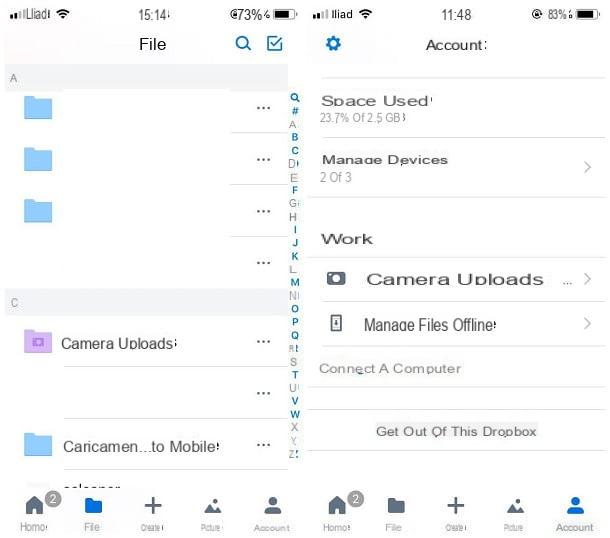
Vous n'utilisez pas Google Photos mais Dropbox, et vous aviez pris soin d'activer le téléchargement automatique des photos dans le rouleau iOS (en activant le levier approprié situé dans la rubrique Compte > Téléchargements de la caméra) avant même de supprimer l'image de l'iPhone ?
Ensuite, vous n'avez rien à craindre, car les photos téléchargées automatiquement peuvent être récupérées immédiatement à partir de l'album Téléchargements de caméra (o Téléchargements de l'appareil photo) attaché à l'espace cloud. C'est très simple : tout d'abord, lancez le Dropbox l'appelant depuis l'écran d'accueil du téléphone, appuyez sur l'élément Déposez le puis ouvrez l'album Téléchargements de l'appareil photo / Téléchargements de l'appareil photo avec un robinet : avec un peu de chance, vous devriez trouver la photo que vous avez supprimée juste là.
Si, en revanche, vous avez procédé à la suppression de l'image en question de l'application Dropbox pour iPhone mais que vous n'avez pas encore expiré Jour 30 depuis sa suppression, vous pouvez presque certainement le restaurer en utilisant la section i Fichiers supprimés de service.
Cependant, il n'est pas accessible via l'application officielle Dropbox, mais uniquement via le navigateur : pour pouvoir le faire, connectez-vous au site dropbox.com en utilisant l'application que vous utilisez habituellement pour naviguer sur Internet (par ex. Safari), appuyez sur l'élément Clients enregistrés situé en haut à droite et entrez lemail et la Mot de passe vous utilisez pour vous connecter à votre compte.
Une fois connecté, appuyez sur le bouton ☰ situé à gauche, choisissez l'article Déposez le dans le panneau affiché à l'écran, puis appuyez à nouveau sur le bouton ☰ et sélectionnez, cette fois, l'élément Récemment supprimé. À ce stade, le jeu est terminé : appuyez sur l'icône de la photo que vous souhaitez récupérer et appuyez sur le bouton Restaurer, situé au bas de la boîte qui apparaît.
Autres services cloud

Laissez-moi deviner : vous n'utilisez pas Google Photos ou Dropbox, mais vous préférez confier le stockage de vos images à une autre solution cloud, comme celles que je vous ai signalées dans mon guide du meilleur cloud, alors maintenant vous avez peur que vous ne pourrez plus accéder aux images. aviez-vous supprimé de l'iPhone ?
Ne désespérez pas : le discours tenu ci-dessus est en effet valable pour la plupart des applications de services cloud dédiées aux smartphones et tablettes : si vous aviez préalablement activé le téléchargement automatique des photos, ou si vous aviez pris soin de ne conserver que les images importantes pour vous, vous pouvez facilement les récupérer en démarrant l'application en question et en vous y connectant si nécessaire.
De plus, de nombreuses applications de ce type impliquent l'utilisation de la corbeille, c'est-à-dire une zone spéciale dans laquelle les images supprimées « transitent » pendant un certain temps : par exemple, la corbeille OneDrive, le service de stockage en nuage de Microsoft home, sur iOS il est accessible en allant dans l'onglet Me app et toucher l'élément panier situé dans le panneau proposé.
Comment récupérer des photos supprimées définitivement de l'iPhone sans PC

Si vous n'avez pas réussi à récupérer des photos supprimées définitivement de l'iPhone en profitant des méthodes que je vous ai signalées plus tôt, vous ne pouvez pas faire grand-chose d'autre, du moins pas sans disposer d'un PC. Si vous vous souvenez bien, dans mon guide des applications pour récupérer des photos supprimées, je vous ai montré le fonctionnement de certaines applications capables d'analyser la mémoire Android, afin d'en récupérer les images supprimées.
Malheureusement, il n'y a pas de telles applications dédiées aux iPhones : par la volonté spécifique d'Apple, en effet, les applications ne peuvent pas avoir accès à certaines zones de mémoire, donc les opérations d'analyse de celles-ci et de récupération de données ne peuvent en aucun cas être complétées.
Si tel est votre cas, vous devez obligatoirement effectuer la récupération d'images via le logiciel informatique approprié, dont je vous ai parlé dans mes guides sur la façon de récupérer des photos supprimées de l'iPhone et de récupérer les fichiers supprimés de votre mobile.
Dans tous les cas, sachez que leur taux de réussite n'est pas toujours très élevé : tout dépend de l'état de la mémoire de l'iPhone. Si, en effet, les portions de mémoire qui hébergeaient les photos qui vous intéressent ont été écrasées par d'autres données, vous ne pourrez rien faire pour récupérer vos clichés.
Comment récupérer des photos supprimées de l'iPhone sans PC

























